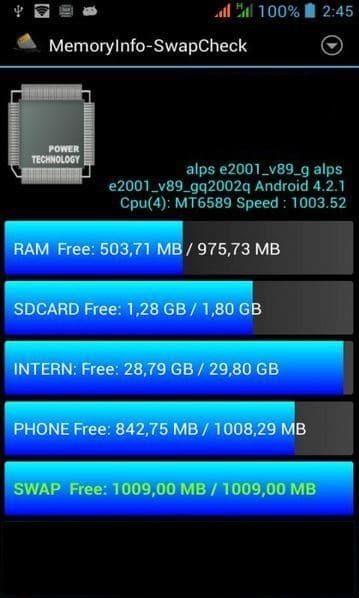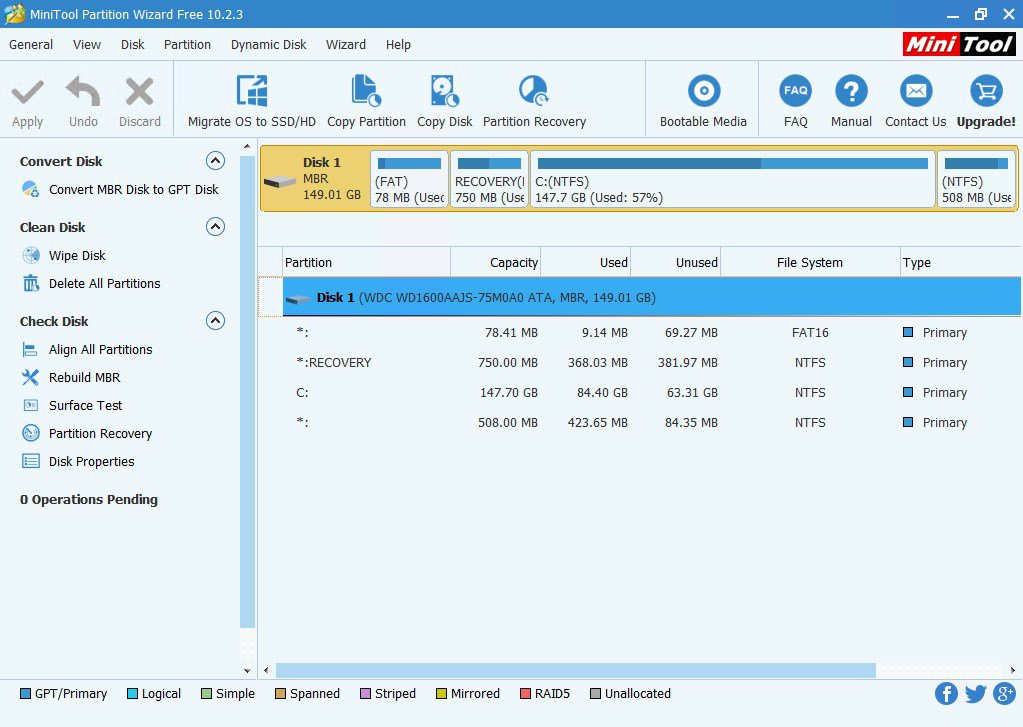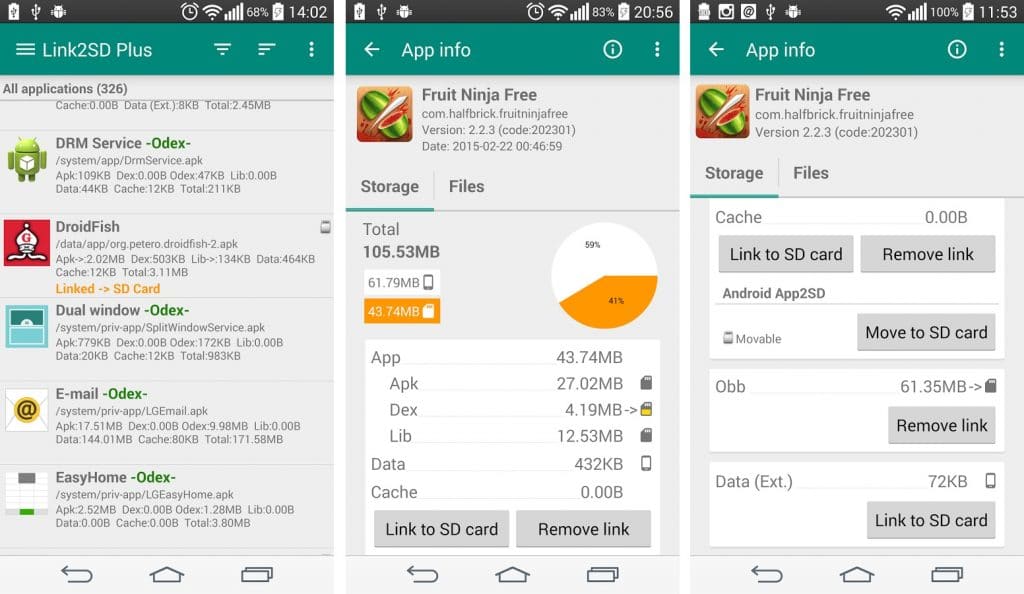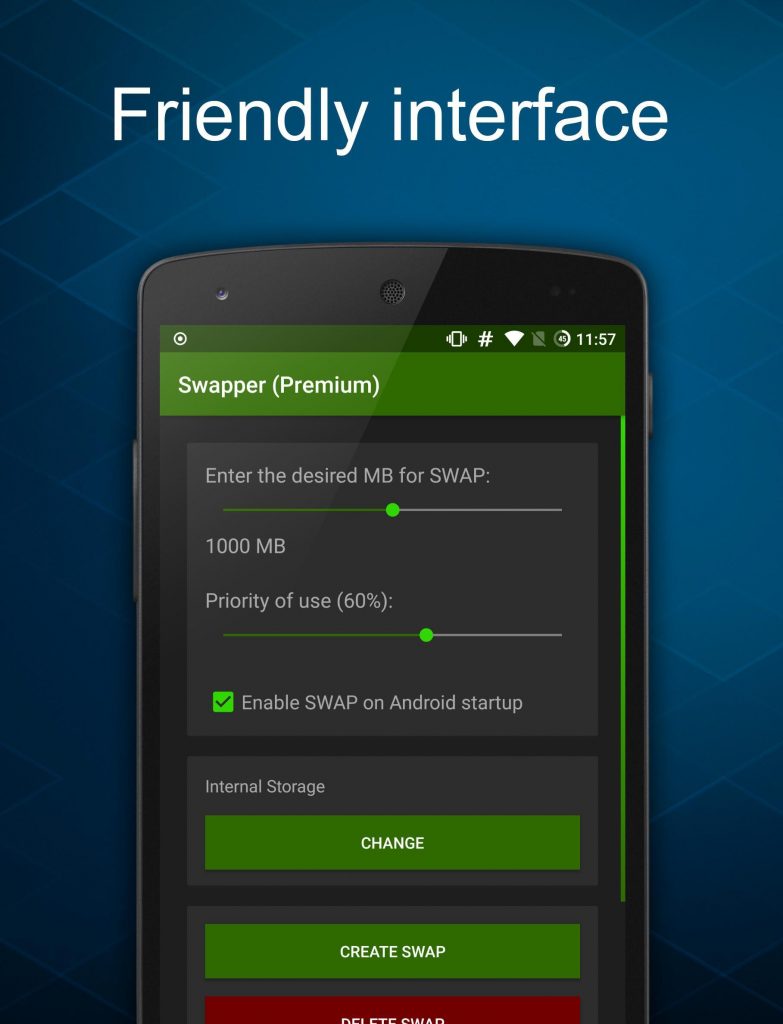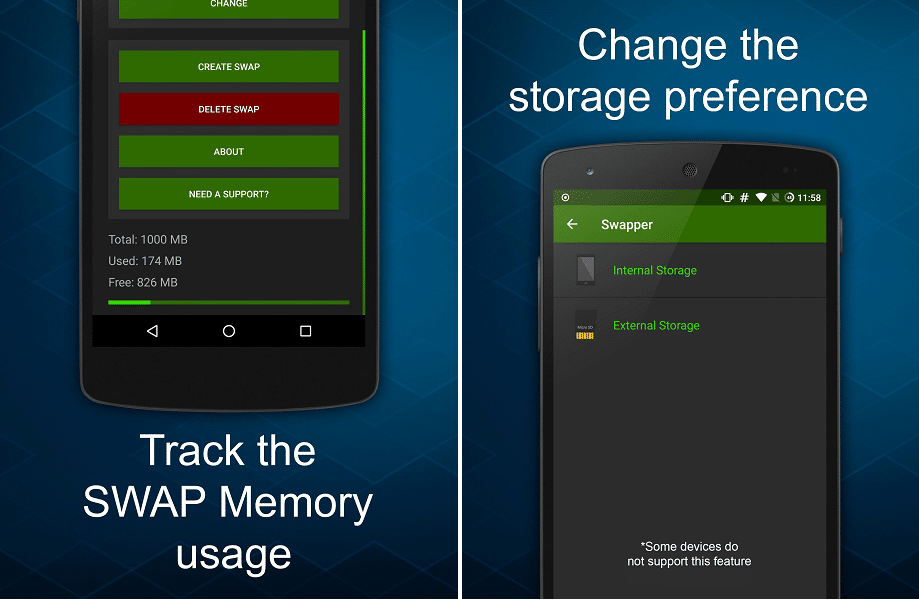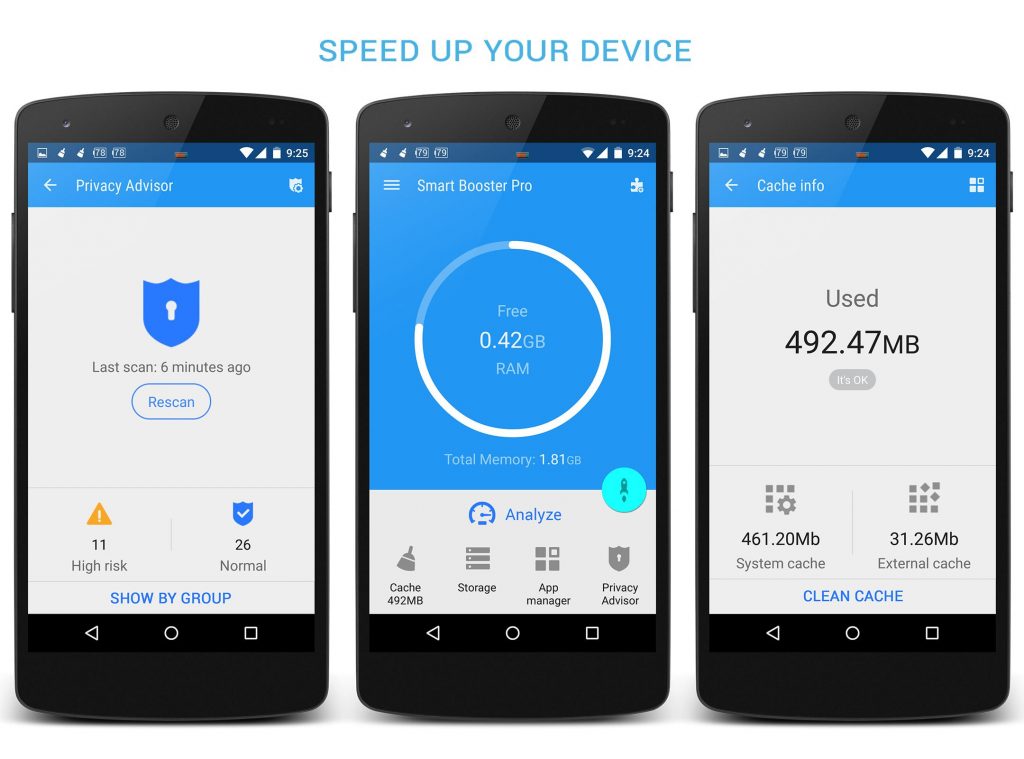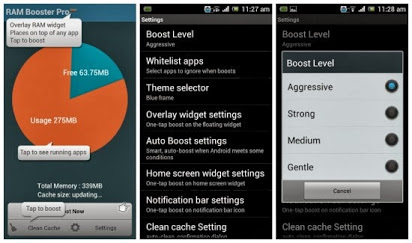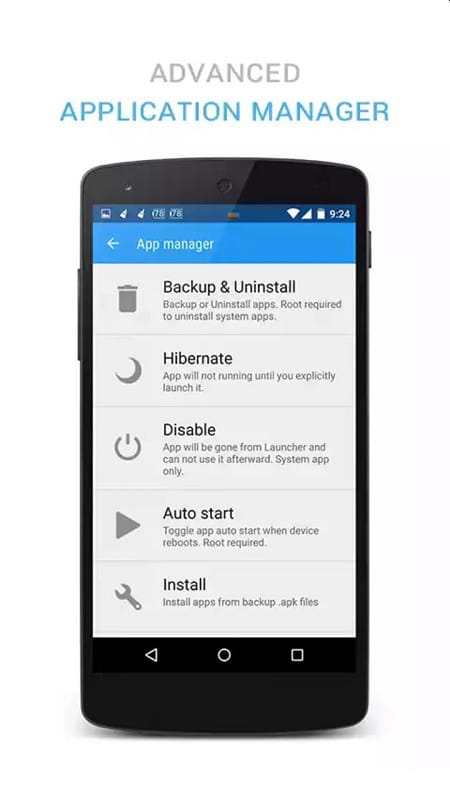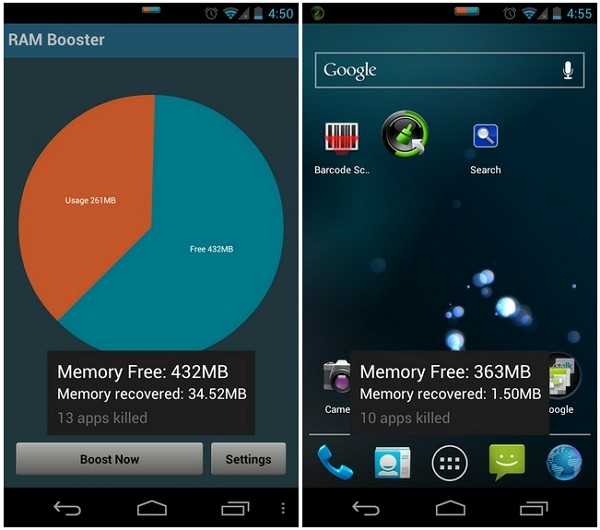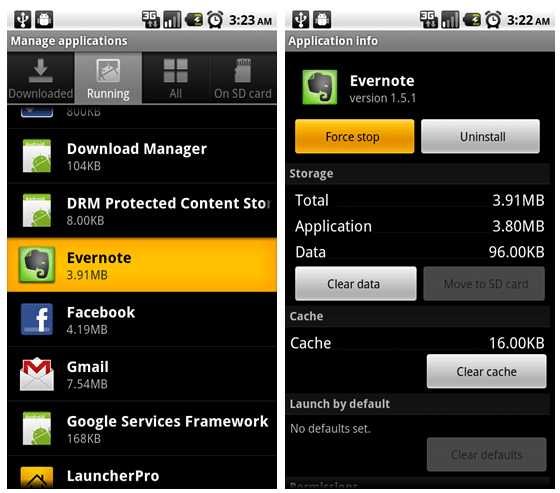Un problème que nous rencontrons souvent est que lorsque nous utilisons le téléphone, celui-ci est lent. Quelle peut en être la raison ? L’une des principales raisons est le manque de RAM dans le téléphone.
Qu’est-ce que cette RAM ?
L’abréviation de RAM est la mémoire vive. C’est une mémoire temporaire. Si vous faites quelque chose, tout cela est stocké dans la RAM. Avoir de la RAM vous permet de faire beaucoup de travail en même temps. Par exemple, vous pouvez exécuter beaucoup d’applications en même temps, ou ouvrir beaucoup d’onglets dans le navigateur en même temps.
Si vous jouez à une application ou un jeu très performant, vous avez besoin de suffisamment de RAM. Sinon, votre téléphone peut ralentir.
Si vous cherchez à acheter un téléphone, vous devez absolument vérifier la capacité de la RAM.
Heureusement, les téléphones ont maintenant une bonne capacité de mémoire. Mais sur les anciens téléphones, les tablettes n’ont pas assez de RAM. Que faire ?
Il existe plusieurs façons d’augmenter la taille de la RAM. Cet article vous aidera à connaître ces méthodes.
Méthode 1 : augmenter la RAM à l’aide d’une carte micro SD(pour les appareils enracinés)
C’est une méthode risquée qui augmente la quantité de RAM sur votre appareil. Cette méthode est mieux adaptée aux appareils enracinés.
Il y a quelques choses auxquelles vous devez faire attention avant de commencer cette méthode. Vous avez besoin;
- Carte micro SD de classe supérieure.
- Lecteur de carte SD.
- Un appareil Android enraciné.
- Système d’exploitation Windows.
Si vous avez tout cela, suivez les étapes suivantes..
STEP 1 : vérifiez si votre appareil android supporte le swapping.
C’est une étape importante. Vérifiez si votre appareil prend en charge le swapping.
ETAPE 2 : Partitionner la carte micro SD
La carte MICRO SD est une mémoire secondaire. Pour partitionner une carte MICRO SD, vous devez utiliser une application ou un outil.( Nous recommandons Mini Tool Partition Wizard pour cela.)
Pour commencer le processus, insérez simplement votre carte MICRO SD dans le lecteur de carte SD. Ensuite, connectez-la à votre PC.
Maintenant, ouvrez l’outil que vous avez téléchargé et installé sur votre PC. Formatez votre carte SD maintenant en utilisant cet outil.
Si vous avez partitionné la carte SD, cliquez sur « Appliquer tous les changements » comme dernière étape.
Étape 3 : Lier la carte micro SD avec l’appareil Android
Après avoir partitionné votre carte MICRO SD, tout ce que vous avez à faire est de lier la carte MICRO SD à votre téléphone rooté. Vous devez avoir une application ou un outil pour le faire.
Téléchargez et installez l’application LINK2SD et ouvrez-la. Ensuite, donnez la permission de root et sélectionnez la partition « .ext », puis reliez votre appareil Android à la carte MICRO SD.
Étape 4 : Augmenter la RAM
Comme dernière étape, vous devrez télécharger une autre app pour root swapper.
Téléchargez une app root swapper et sélectionnez la quantité de RAM que vous voulez mettre à niveau.
Une fois que vous avez fait cela, un fichier « .swp » sera créé.
Avec cette app, vous pouvez l’utiliser pour suivre l’utilisation de la mémoire SWAP et changer la préférence de stockage.
MÉTHODE 2 : Smart Booster (pour les appareils non réinitialisés)
Si vous voulez booster les performances et la RAM de votre appareil, une application tierce appelée SMART BOOSTER vous aidera à le faire.
Suivez les étapes ci-dessous.
Étape 1 : Télécharger et installer Smart Booster
Télécharger et installer l’application Smart Booster sur votre appareil android.
Cette application permet de booster votre appareil de cinq façons.
- Boost automatique et dans le temps
- Boost par défaut (Widget superposé)
- Boost d’une seule touche depuis l’écran d’accueil
- Boost d’une seule touche depuis la barre de notification basculante
- Boost d’une seule touche depuis l’écran principal de l’appli
Étape 2 : Sélectionnez le niveau de boost
Cette application dispose de 4 niveaux de boost. Ces 4 niveaux sont réservés en fonction de la vitesse que vous voulez donner à votre appareil.
Ils sont listés ci-dessous :
- Agressif- Ce niveau détruit efficacement de nombreuses applications de faible priorité.
- Fort – Les applications de faible priorité et celles qui sont moins que moyennes sont détruites à ce niveau.
- Moyen – Les apps qui consomment plus de mémoire que la moyenne sont détruites à ce niveau.
- Doux – Cela détruit uniquement les applications qui utilisent une mémoire importante.
Si vous voulez vraiment booster votre appareil, recommandez de choisir un boost de niveau agressif.
Étape 3 : Utilisez le gestionnaire d’applications avancé
Cette fonctionnalité vous permet de gérer les apps sur votre appareil.
En voici quelques-unes;
- Désactiver les applications système
- Hiberner les applications qui sont rarement utilisées
- Recommander les applications qui doivent être déplacées vers votre carte SD
- Sauvegarder ou désinstaller facilement les applications
- Gérer les .apk
- Scanner les applications à démarrage automatique
Étape 4 : Augmenter manuellement la RAM
Si vous souhaitez augmenter manuellement la RAM de votre appareil, cliquez sur le bouton BOOST NOW ou utilisez le bouton BOOST de la barre de notification de votre appareil. Cela détruira certains processus sur votre appareil et accélérera votre appareil.
MÉTHODE 3 : Maximiser la RAM (pour les appareils non rootés)
Les appareils non rootés ne peuvent pas augmenter la RAM facilement. Cette méthode n’augmente pas réellement la quantité de RAM sur votre appareil. Il s’agit d’économiser la mémoire de votre RAM et de faire le meilleur usage de ce que vous avez.
Voici quelques étapes pour augmenter la capacité de la RAM de votre appareil.
Étape 1 : Limiter les widgets de l’appareil
Vous ne savez probablement pas que les widgets de votre appareil consomment beaucoup de RAM sur votre appareil.
Certains widgets sont actifs en permanence. Cela signifie qu’une partie de la RAM de votre appareil est toujours allouée au widget. Il en va de même pour les fonds d’écran vivants.
C’est pourquoi vous devez réévaluer les widgets et les fonds d’écran vivants que vous utilisez actuellement sur votre appareil.
Étape 2 : Forcer l’arrêt des applications
Si les performances ne sont pas améliorées en limitant le widget et les fonds d’écran vivants de l’appareil, vous devez utiliser une méthode différente. Tout ce que vous avez à faire est de fermer manuellement les applications.
La première chose que vous devez faire est d’aller dans Paramètres->Applications. Tapez sur une application que vous aimez et vérifiez combien de RAM l’application utilise. Si elle prend une grande quantité d’espace de la ram, vous pouvez la forcer à s’arrêter.
Étape 3 : Désinstaller les applications
Si vous pensez ne pas utiliser l’app tant que ça, vous pouvez la désinstaller et créer un espace pour les importantes. Parfois, le bouton Désinstaller s’affiche lorsque vous tapez sur l’application.
Mais il y a des applications qui ne peuvent pas être désinstallées aussi facilement. Dans ces apps, tout ce que vous avez à faire est de supprimer les « droits avancés ». Pour ce faire, allez dans Paramètres->Sécurité->Applications de l’administrateur du périphérique. Décochez la case à côté de l’app, puis désinstallez l’app.